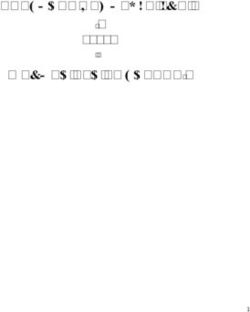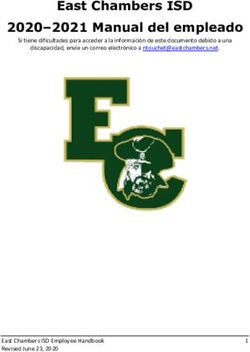Owner Configuración general, centros y automatizaciones - Sesame
←
→
Transcripción del contenido de la página
Si su navegador no muestra la página correctamente, lea el contenido de la página a continuación
owner
Configuración general, centros y automatizaciones
sesametime.com¡Hola!
Bienvenido/a a la versión PRO de Sesame, un software de control horario que
permite fichar con un solo clic, hacer pausas, solicitar vacaciones y ausencias
y mucho más. Se trata de una herramienta de gestión de equipos multifunción.
¿Quieres descubrir todo lo que puedes hacer con Sesame?
Entonces ¡acompáñanos!
Cuando accedas por primera vez a la cuenta, encontrarás un onboarding. Este
asistente te hará un tour por el panel y te ayudará en la configuración. No te
preocupes, en este manual también te contamos cómo configurar Sesame paso a
paso, por lo que puedes consultar tus dudas siempre que lo necesites.
sesametime.com1. Configuración
El apartado de configuración es el pilar fundamental de Sesame. Desde
aquí podrás configurar todo lo relacionado con los horarios, vacaciones,
ausencias, automatizaciones… Además de hacer las configuraciones
generales relacionadas con departamentos, roles o centros de trabajo.
¿Empezamos?
Configuración general
Una vez dentro del panel web clicando en “Configuración”, podrás:
Modificar los datos generales de la empresa
Restringir algunas funcionalidades
Crear y gestionar los departamentos
Asignar roles a empleados
Crear grupos empresariales
sesametime.com1.1 Configuración general
Configuración empresa
En este bloque podrás cargar el logo de tu compañía
y personalizar algunas opciones. Así mismo podrás
establecer el correo electrónico para las notificaciones
Configuración de la empresa
relacionadas con la cuenta y configurar el idioma Guardar cambios
por defecto. ¿Tienes una plantilla con empleados de Nombre de la compañía Previsualización de logotipo
diferentes países? No te preocupes, aunque configures un Sesame Labs
E-mail para notificaciones
idioma por defecto para la cuenta, luego cada empleado
podrá modificar el idioma de su perfil. Idioma
Español
Logotipo
Cambiar imagen
El archivo no puede ocupar más de 1mg.
Tamaño recomendado 500px x 300px.
sesametime.comDepartamentos
“Configuración” >> “Crear departamento”
Los departamentos te permitirán organizar a tus empleados. En esta
sección podrás crear los distintos departamentos que tiene tu empresa.
Una vez configurados te aparecerá un listado con el nombre del
departamento, y clicando en “Empleados” podrás añadir a los usuarios
que pertenecen a ese departamento. ¿Tienes trabajadores que tienen
múltiples tareas en diferentes áreas o departamentos? Tranquilo, cada
uno de tus empleados podrá pertenecer a tantos departamentos como
sea necesario. Práctico ¿verdad? Departamentos Crear departamento
Crea tus departamentos para filtrar usuarios y aplicar reglas por grupos de usuarios.
Los departamentos son comunes a todos los centros.
Departamentos Empleados
Programación 75
Diseño 12
Administración 14
Comercial 169
sesametime.comRoles
Los roles marcan la capacidad de cada uno de los usuarios para hacer cambios o modificaciones en la configuración
de la empresa o sobre otros usuarios. Están creados por defecto y pueden ser asignados sin límite entre los
empleados de la empresa. ¿Jugamos al quién es quién? A continuación, detallamos las funcionalidades de cada uno:
Propietario Administrador de departamento
Por defecto este rol estará asignado al creador de la cuenta. Podrá Con este rol, los empleados podrán crear nuevos usuarios y
acceder a todas las funcionalidades y permisos, y tendrá la visibilidad asignarles los horarios. También resolverá incidencias y solicitudes
total sobre los empleados de la cuenta. Es el único que tiene acceso a la sobre los equipos que administre.
parte de planes y configuración de la empresa. Administrador de centro
Administrador Este usuario tendrá los mismos permisos que el de departamento
No tendrá acceso a los planes ni a la configuración de la empresa. Pero pero sobre los centros de trabajo que tenga asignados.
tendrá la misma visión sobre los empleados que el propietario. Usuario
RRHH Por defecto, todos los empleados, a excepción del primer
Este rol está pensado para la validación de solicitudes, tanto de propietario, se crearán con este rol. Los usuarios únicamente
vacaciones como de fichajes. podrán fichar, hacer solicitudes de vacaciones y ausencias e
imputar tiempos a tareas y proyectos.
sesametime.com¿Cómo asignar los roles de un equipo paso a paso?
“Configuración” >> “Roles” >> Clica en “+” que aparece en la columna “Empleado”
Al lado de cada uno, aparece el símbolo “+”. A continuación deberás
seleccionar en el listado los empleados a los que le vas a asignar ese
rol y sobre qué departamentos.
Roles
Aquí puedes visualizar los roles que existen y quién los tiene asignados.
En caso de querer que el rol sea asignado a todos los
departamentos, bastará con clicar en “Todos los departamentos” y Rol Permisos Empleados
a continuación en “Aplicar Rol”. Así de fácil y sencillo es crear roles Propietario all 75
asociados a diferentes áreas y departamentos. Manager check vacation 12
Director de Proyectos project 14
Convenios
Convenios project
Administrador statitistics schedule Más 169 Crear convenio
Configura los diferentes acuerdos laborales que hay en tu empresa y aplícalos a tus empleados
de forma sencilla. ¡Crea tantos como sean necesarios!
“Configuración” >> “Convenios” >> “Crear convenio” Horas anuales Empleados
Desde aquí podrás configurar los diferentes acuerdos laborales que Artes gráficas 1740 h 75
Téxtil 1740 h 12
hay en tu empresa y aplicarlos a tus empleados de forma sencilla Oficinas y despachos 1740 h 14
Administrativo 1740 h 169
¡Crea tantos como sean necesarios! Añade un convenio, indicando el
nombre su código y el total de horas anuales. Una vez creado podrás
asignárselo a los empleados que le corresponda.
sesametime.comPermisos
“Configuración” >> “Roles” >> Clic en “añadir convenio”
Desde aquí puedes configurar algunas opciones relacionadas
con la visualización de información entre los empleados para
adaptarlo a lo que tu empresa necesita. Puedes activar/
desactivar las siguientes opciones:
Who is in? que permite mostrar el estado de cada
empleado (on, out, pause..) Permisos Guardar cambios
Aquí puedes configurar algunas opciones relacionadas con la visualización
e información entre empleados. Adapta Sesame a las necesidades de tu empresa.
Timeline que permite ver una cronología de todos los
Mostrar Who’s in a todos los empleados
fichajes de la empresa
Mostrar Timeline a todos los empleados
Habilitar el calendario de ausencias de la empresa a todos los empleados
Habilitar el calendario de vacaciones y ausencias para que
los empleados puedan conocer la disponibilidad del resto
de plantilla.
sesametime.com1.2 Centros
Configuración 04:01:56 Entrar Jara van Herpt
Centros Configuración Centros Horarios Festivos Vacaciones Ausencias Reglas y Notificaciones Dispositivos Plan API
Filtrar… Añadir centro
“Configuración” >> “Centros” >> “Añadir centro” Sesame
ADMIN
¿Tu empresa tiene varias oficinas o sedes ubicadas en diferentes puntos Equipo
del mundo? Con Sesame puedes indicar cada uno de los centros de Turnos
Tareas
Informes
trabajo, podrás elegir el nombre, localizar el centro y elegir una zona Solicitudes
horaria. Una vez creado, aparecerá localizado en el mapa y tendrás toda Informes
Documentos
la información de cada centro. Configuración
Empresa Centro Localidad Dirección Empleados Dispositivos Festivos
Oficina Central Valencia Calle Hospital, nº 1, p 3 87 5 27
Fábrica Valencia Valencia Gran Vía, 8 163 10 27
¿Cómo añadir empleados a centros? Añadir nuevo centro
“Configuración” >> “Centros” >> Clicar en columna “Empleados”
Nombre del centro
Oficina Central
¿Te falta añadir algunos miembros de una oficina? Para añadir
Berlín, Tokio, París,
empleados a un centro tan solo tienes que ir a la columna de empleados
Barcelona… ¡O en
y hacer clic sobre el número que visualices. Selecciona aquellos cualquier parte Buscar en el mapa
empleados del desplegable que quieras asignar y por último haz clic en del mundo! Franja horaria
Seleccionar franja horaria
“Asignar empleados”.
Crear centro
sesametime.com2. Automatizaciones
“Configuración” >> “Automatizaciones”
Las automatizaciones están pensadas
para facilitar y agilizar la gestión Configuración 04:01:56 Entrar Amparo Romero
tanto para empleados como para Sesame
Configuración Centros Horarios Festivos Vacaciones Ausencias Automatizaciones Dispositivos Plan API
administradores. Se pueden definir de Empleados
Generales Por departamento
forma general para todos los empleados Fichajes
Elige la configuración deseada para un funcionamiento de la herramienta
Guardar cambios
acorde a la política de tu empresa.
o por departamento. En caso de Ausencias
El sistema desfichara cuando se cumpla el horario establecido
Tareas
necesitarlo, podrás hacer modificaciones Enviar una notificación al móvil cuando se cumpla el horario y no se haya desfichado
Solicitudes
sobre las alertas y automatizaciones Minutos de cortesía 15
Informes
Requerir coordenadas para fichar desde el móvil
personalizadas a cada empleado. Documentos
Cerrar el fichaje automáticamente si el empleado se olvida de fichar 23:59
Encuenstas
Enviar una notificación al móvil cuando se cumpla el horario y no se haya desfichado
Configuración
Tome una foto del usuario en el momento de fichar desde la tableta
Empresas
Permitir que el código QR se registre
Redondeo de la jornada laboral 15
Redondea el reloj en tiempo a la hora de entrada y salida según el margen
establecido, en base a los horarios fijados.
sesametime.com¿Qué tipos de automatizaciones tiene Sesame? Configuración 04:01:5
Configuración Centros Horarios Festivos Vacaciones Ausencias Automatizaciones Dispositivos Plan
Sesame
1. Fichaje automático
Generales Por departamento
Empleados
El sistema desfichará cuando se cumpla el horario establecido. Es
Fichajes
un cierre automático que funciona de acuerdo a la jornada laboral Elige la configuración deseada para un funcionamiento de la herramienta
acorde a la política de tu empresa.
Guardar cambios
Ausencias
establecida. El empleado únicamente tendrá que fichar la entrada, El sistema desfichara cuando se cumpla el horario establecido
Tareas
el fichaje de salida lo hará automáticamente el sistema por lo que el Enviar una notificación al móvil cuando se cumpla el horario y no se haya desfichado
contador dejará de contabilizar en ese momento. Solicitudes
Minutos de cortesía 15
Informes
Requerir coordenadas para fichar desde el móvil
2. Minutos de cortesía
Documentos
Es el margen de tiempo que los empleados tienen para registrar su Cerrar el fichaje automáticamente si el empleado se olvida de fichar 23:59
Encuenstas
Enviar una notificación al móvil cuando se cumpla el horario y no se haya desfichado
inicio de jornada. Pasado ese tiempo, si el empleado no ha fichado el
Configuración
sistema avisará a los administradores indicando que ese usuario no Tome una foto del usuario en el momento de fichar desde la tableta
Empresas
ha fichado. Permitir que el código QR se registre
Redondeo de la jornada laboral 15
3. Requerir coordenadas para fichar desde el móvil
Redondea el reloj en tiempo a la hora de entrada y salida según el margen
establecido, en base a los horarios fijados.
Podrás elegir si el fichaje se geolocaliza o no. En cualquier caso,
nunca se hará un rastreo del empleado.
sesametime.com¿Qué tipos de automatizaciones tiene Sesame?
Configuración 04:01:56
4. Cerrar el fichaje automáticamente si el empleado se olvida deSesame
fichar Configuración Centros Horarios Festivos Vacaciones Ausencias Automatizaciones Dispositivos Plan
En caso de que los empleados olviden fichar el sistema hará una
Generales Por departamento
Empleados
incidencia a la hora que tu elijas. Luego tendrán la posibilidad de
Fichajes
solicitar la hora de salida. Elige la configuración deseada para un funcionamiento de la herramienta
acorde a la política de tu empresa.
Guardar cambios
Ausencias
El sistema desfichara cuando se cumpla el horario establecido
5. Realizar foto al usuario al realizar un fichaje con la tablet Tareas
Enviar una notificación al móvil cuando se cumpla el horario y no se haya desfichado
Requerir que se realice una fotografía del empleado al fichar a través deSolicitudes
Minutos de cortesía 15
un dispositivo tablet. Informes
Requerir coordenadas para fichar desde el móvil
Documentos
6. Código QR para fichar Cerrar el fichaje automáticamente si el empleado se olvida de fichar 23:59
Encuenstas
Permite a tus empleados realizar fichajes a través de un código QR. Enviar una notificación al móvil cuando se cumpla el horario y no se haya desfichado
Configuración
Tome una foto del usuario en el momento de fichar desde la tableta
7. Validación de fichajes
Empresas
Permitir que el código QR se registre
Se activa para que los usuarios reciban por correo electrónico el
reporte de horas trabajadas. Una vez lo reciban, podrán validarlo o Redondeo de la jornada laboral 15
Redondea el reloj en tiempo a la hora de entrada y salida según el margen
pedir que se hagan modificaciones sobre las horas incorrectas. establecido, en base a los horarios fijados.
Validación de fichajes
8. Redondeo de la jornada
Redondee el reloj a tiempo a la hora de entrada y salida según el margen
Activar validación de fichajes
establecido, basado en los horarios fijos.
sesametime.com¡El tiempo está en tus manos!
Esperamos que disfrutes de tu experiencia con Sesame.
¿Tienes más dudas o inquietudes? Puedes consultar nuestro helpcenter, ¡en él
tenemos muchísimas cuestiones resueltas!
https://help.sesametime.com/
Y si no es suficiente o quieres ponerte en contacto con nosotros, escríbenos a
soporte@sesametime.com o llámanos al 96 062 73 51
sesametime.comTambién puede leer